如何在excel中使用监视窗口?
我们的电子表格中经常有一些单元格包含重要的公式。这些公式可以帮助我们计算一些关键值。在这种情况下,监控这些单元的计算是否正确或没有错误非常重要。
但事实是,这种类型的细胞越多,你就需要投入更多的精力和时间来追踪它们。在Excel中,有一个名为Watch Window的选项,是微软在2013年版本中推出的,一旦你知道它有多有用,它就可以成为你的商业工具。
在本文中,您将了解如何使用 Excel 中的监视窗口跟踪重要的单元格。这是有助于提高基本 Excel 技能的Excel 技巧之一。
在功能区上哪里可以找到它?
转到“公式”选项卡→“公式审核”→“监控”窗口。
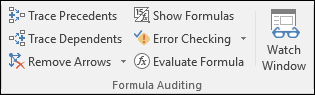
快捷键
您还可以使用 Alt + M + W 打开“监视”窗口。
添加一个单元格到监控窗口
- 单击添加监视。
- 将单元格地址添加到输入框中。
- 单击“确定”。
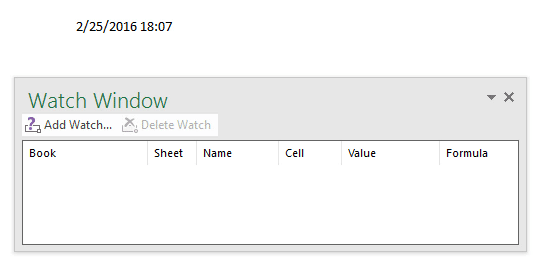
通过监控窗口监控重要小区
我们可以通过监控窗口检查和审核以下组件。
- 工作簿名称:当您将单元格添加到手表时,它会捕获工作簿名称。
- 工作表名称:工作表名称也将与工作簿名称一起捕获。当工作簿中有大量工作表时,可以轻松识别具有工作表名称的单元格。
- 名称:如果您指定了单元格区域名称,它还将捕获它。
- 单元格地址:它将显示单元格地址。
- 单元格值:监控窗口中有一个单元格值。这是一个易失值,当单元格的实际值发生变化时,该值可能会发生变化。这使得审核单元格中的值变得更加容易。
- 公式:如果添加的单元格有公式,您将在监视窗口中看到它。这使得它们更容易检查和审计。
从中删除一个单元格
- 选择要删除的单元格。
- 单击删除按钮或点击删除。
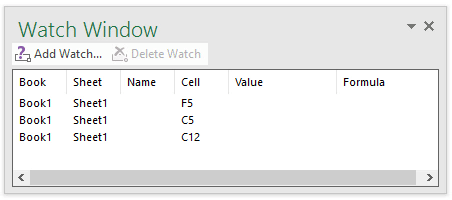
要删除多个单元格,请使用 Shift+箭头键,也可以使用 Shift+end 键选择要删除的所有单元格。
修复 Excel 功能区下方的监视窗口
您也可以将其固定在丝带下方。为此,只需双击监控窗口的标题栏即可。
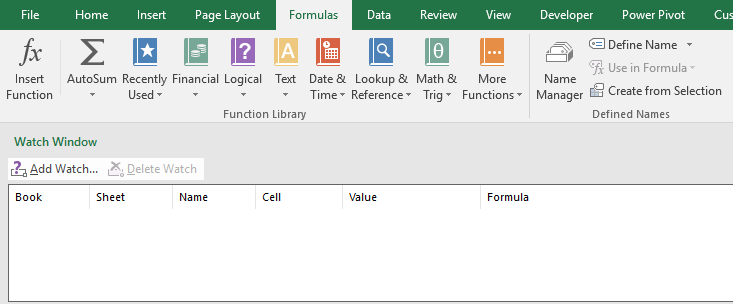
要点
- 您可以在其中添加尽可能多的单元格来监视它们,但使用太多单元格会减慢工作簿的速度。
- 双击单元格条目将其选中。
- 仅当工作簿打开时,您才能跟踪工作簿中的单元格。